熟练掌握VSCode默认快捷键如Ctrl+P、Ctrl+Shift+P、F12等可提升效率,再通过keybindings.json自定义按键,结合when条件避免冲突,推荐设置Ctrl+;切换侧边栏、Ctrl+Enter插入空行、Alt+↑/↓移动行,持续优化快捷键配置以减少鼠标依赖,显著提升编码速度。
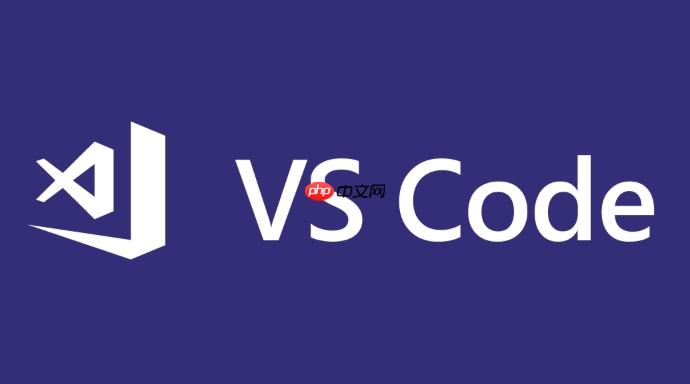
熟练掌握 VSCode 的键盘映射和自定义快捷键,能显著提升编码效率。与其依赖鼠标操作,不如通过合理配置让常用功能一键直达。核心在于理解默认快捷键逻辑,并根据个人习惯进行个性化调整。
VSCode 内置了大量高效的默认快捷键,尤其在 Windows 和 macOS 上略有差异,但功能一致。
建议先花几天时间强制使用这些快捷键,形成肌肉记忆,再进入自定义阶段。
VSCode 允许通过 JSON 文件完全控制快捷键绑定。打开方式为:菜单栏 → 文件 → 首选项 → 键盘快捷方式,然后点击右上角的“打开键盘快捷方式 (JSON)”图标。
该文件为 keybindings.json,每条规则包含命令、按键、条件三部分:
{例如,把格式化文档绑定到 Ctrl+Alt+L,避免与系统快捷键冲突,同时更易触及。
自定义时容易与默认或扩展快捷键冲突。可通过命令面板查看某快捷键已被谁占用。
利用 when 条件可精细化控制作用范围:
比如你想让 Ctrl+Enter 在终端中发送命令,而在编辑器中换行,就需要分别设置 when 条件避免干扰。
以下是一些经过验证的高效组合,适合大多数开发者:
也可为常用扩展绑定快捷键,比如 GitLens 查看作者信息、Bracket Pair Colorizer 高亮配对括号等。
基本上就这些。关键是持续优化,定期回顾哪些操作仍依赖鼠标,然后用快捷键替代。小改动积累起来,效率提升非常明显。
以上就是精通VSCode键盘映射与自定义快捷键方案的详细内容,更多请关注php中文网其它相关文章!

每个人都需要一台速度更快、更稳定的 PC。随着时间的推移,垃圾文件、旧注册表数据和不必要的后台进程会占用资源并降低性能。幸运的是,许多工具可以让 Windows 保持平稳运行。




Copyright 2014-2025 https://www.php.cn/ All Rights Reserved | php.cn | 湘ICP备2023035733号